下面的帖子我是别人写的,出处忘了。
用 UltraEdit 建立汇编集成环境
一、引言
想了想,汇编这东西,学学也好……于是翻出一本汇编的书看;再下载编译器,当然是TASM,俺就认准 Borland了。
从最简单的开始吧,写个hello world!因为错把ah写成了ax害我敲了n遍的
tasm lx000
tlink lx000
lx000
(汇编程序名为lx000.asm)
为了不让这些重复乏味的内容打消我突发性的学习汇编的一闳惹椋龆ǜ鴗asm加个壳,做一个集成环境。自已动手,太麻烦,没必要,首选当然是著名的UltraEdit。
本文介绍了如何在UltraEdit环境里配置汇编集成环境,以及如何对汇编源码进行调试,对于向我一样初学汇编的人来说应该很有帮助。如果你是高手,这篇文章也许可以帮你省去不少宝贵的时间。
二、集成
我用的是UltraEdit-32 v10.00b汉化版,6.0甚至以前的版本都可以,我以前就在6.0下配置过新建一个c源程序的工具;tasm5.0的安装路径是F:TASM。
打开UltraEdit,选择菜单“高级”->工具配置:
在“命令行”编辑框上“浏览”选择“F:TASMBINTASM.EXE”,接上当前的文件名“%F”,编译当前的活动文件;
在“工作目录”编辑框里添入“%P”,这样生成的.OBJ文件将处于源文件相同的目录下;
在“菜单项目名称”编辑框里添写“编译(&C)”,名称将显示在菜单上;
选中保存活动文件,确保编译更改过的程序;
对“DOS命令输出”选择“输出到列表方框”,并选中“捕捉输出”,这样编译的信息将显示在UltraEdit的输出框里;
点击右边的“插入”按钮。
按同样的步骤添加“连接(&L)”:“F:TASMBINTLINK.EXE %P%N.OBJ”;“运行(&R)”:“%P%N.EXE”。
如图所示,可以按“上”、“下”调整它们在菜单中的位置。
按“确定”完成配置,再点一下“高级”看到已经我们添加的几项菜单了。
*注:在UltraEdit工具配置里%F表示当前文件名,%P表示当然路径,%N表示当前文件名,%E表示当然文件的扩展名。
*以F:ASMlx000.asm为例:
* %F = F:ASMlx000.asm
* %P = F:ASM
* %N = lx000
* %E = .asm
*详细内容请参考UltraEdit Help
三、测试
把刚刚的lx000.asm在这里测试一下:
打开F:ASMlx000.asm;
“高级”->“编译”;
在UltraEdit的输出框里输出编译信息:
有错误,双击一下“**Error**...”试试,哈,竟然跳到出错的一行了。
UltraEdit, I love you more and more...
其它的惊喜留给读者吧。
四、增强
俺是汇编初学者,也不想深入汇编,只是作为业余爱好。不过该有的功能还是要有,一
般的集成环境应该有“编译”、“连接”、“运行”、“调试”、MS-
DOS方式(DOS下的集成环境)、帮助,几项主要功能。前三项功能已经有了,“MS-
DOS方式”也很简单,添加一个COMMAND.COM就可以了。添加“调试”:F:TASMBINTD.EXE %P%N.EXE,只能调试生成的EXE文件:( 不过我知道肯定可以的,我见过。经过一番打听,没有消息,二番查看那些令人头晕的编译选项,n次失败之后,终于可以调试了:)
1、更改“编译”的命令行为“F:TASMBINTASM.EXE /zi %F”,“/zi”选项会把所有的调试信息编译进EXE;
2、更改“连接”的命令行为“F:TASMBINTLINK.EXE -v %P%N.OBJ”,“-v”选项把源代码都连接进去了(masm32使用/debug);
3、添加“调试”,命令行为“F:TASMBINTD.EXE -v %P%N.EXE”
帮助可以选择“帮助”->“添加帮助文件”:
“浏览”选择帮助文件,把TASM的帮助添加进来。
五、润色
菜单的图标都是一个小铁锤很是不爽,UltraEdit又为我们想到了,可以为每一个工具选择一个图标。
“高级”->“工具配置”->双击列表中的“编译”->点击右边的“高级”->“浏览”选择一个图标。
找一组你喜欢的图标,用同样的方法给这几个工具都换个行头。看一下我的Borland套餐:
六、语法高亮
这也是选择UltraEdit的理由之一,不过UltraEdit默认的安装是没有ASM文件的语法高亮的。可以自己配置:“高级”->“配置”->“语法高亮”->打开WORDLIST.TXT文件添加ASM的语法高亮的角本。不过没有必要,去网上找一个下载就可以了。
/L15"ASNICE" Line Comment = ; Escape Char = / String Chars = "' File Extensions = ASM
/Colors = 0,8421376,8421376,8421504,255,
/Colors Back = 16777215,16777215,16777215,16777215,16777215,
/Colors Auto Back = 1,1,1,1,1,
/Font Style = 0,0,0,0,0,
/Delimiters = ~!@%^&*()-+=|//{}[]:;"'<> , .?
/Function String = "%^([a-zA-Z_0-9^[^]*]+^)[ ^t]+([^p*&, ^t^[^]a-zA-Z_0-9.]++)[~;]"
/Function String 1 = "%[a-zA-Z_0-9*]*::^([a-zA-Z_0-9^~]+^)[ ^t^p]++([^p*&, ^t^[^]/*=:&a-zA-Z_0-9./(]++)[~;]"
/Function String 2 = "%[a-zA-Z_0-9^][a-zA-Z_0-9^[^]]+[ ^t*]+^([a-zA-Z_0-9]+^)[ ^t]++([^p*&, ^t^[^]a-zA-Z_0-9./(]++)[~;]"
/Function String 3 = "%[a-zA-Z_0-9*&$^[^]*]+[ ^t]+[a-zA-Z_0-9*&$^[^]]+[ ^t*]+^([a-zA-Z_0-9]+^)[ ^t]++([^p*&, ^t^[^]a-zA-Z_0-9./(]++)[~;]"
/Function String 4 = "%[a-z_0-9^[^]*]++ [a-z_0-9*^[^]]+[ ^t]++[a-z_0-9*^[^]]+[ ^t]++^([*a-z_0-9]+^)[ ^t]++([^p*&, ^t^[^]a-z_0-9./(]++)[~;]"
/Function String 5 = "%^([a-zA-Z_0-9^[^]*]+^)[ ^t]++([^p*&, ^t^[^]a-zA-Z_0-9./()]++)[~;]"
/Indent Strings = "{"
/Unindent Strings = "}"
/C1"Keywords" Colors = 16711680 Colors Back = 16777215 Colors Auto Back = 1 Font Style = 0
ACALL ADD ADDC AJMP ANL
CJNE CLR CPL
DA DEC DIV DJNZ
INC
JB JBC JC JMP JNB JNC JNZ JZ
LCALL LJMP
MOV MOVC MOVX MUL
NOP
ORL
POP PUSH
RET RETI RL RLC RR RRC
SETB SJMP SUBB SWAP
XCH XCHD XRL
acall add addc ajmp anl
cjne clr cpl
da dec div djnz
inc
jb jbc jc jmp jnb jnc jnz jz
lcall ljmp
mov movc movx mul
nop
orl
pop push
ret reti rl rlc rr rrc
setb sjmp subb swap
xch xchd xrl
/C4"Define"
BIT
EQU
END
ORG
bit
equ
end
org
start
ends
assume
七、完成
OK,汇编集成环境创建完成,我给它起名叫UltraAsm。欣喜之余写了一个小工具,帮助完成上面的工作。可以去我的主页下载,主页地址:http://shadowstar.126.com/。上面的菜单就是UltraAsm配置出来的,下面是配置对话框的截图:
八、源码:
assume cs:codesg
codesg segment
start:
mov ax,0123h
mov bx,0456h
add ax,bx
add ax,bx
mov ax,4c00h
int 21h
end start
codesg ends
end










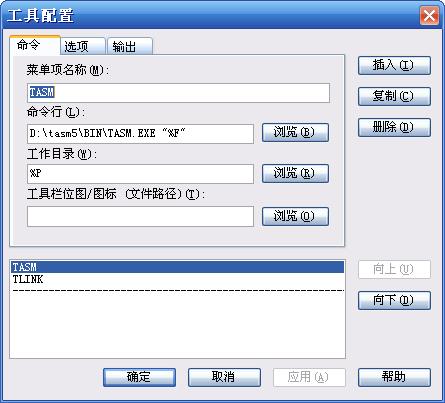
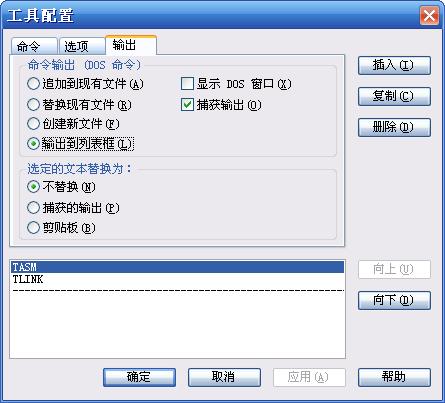














 1194
1194











 被折叠的 条评论
为什么被折叠?
被折叠的 条评论
为什么被折叠?








